Verbinden Sie Ihren Google-Kalender mit GoTo Room
Administratoren können ihren Google-Kalender mit GoTo Room verbinden, so dass Kontonutzer einen Raum in ihrem Google-Kalender als Besprechungsort festlegen und anstehende Besprechungen, die in diesem Raum geplant sind, direkt auf der Hardware anzeigen können. Bevor Sie mit der Planung von Meetings und der Zuweisung von Räumen über Ihren Kalender beginnen können, muss der Administrator des Google Workspace-Kontos die GoTo-Calendar-App aus dem Google Marketplace installieren.
Vorbereitungen:
Bevor Sie beginnen...
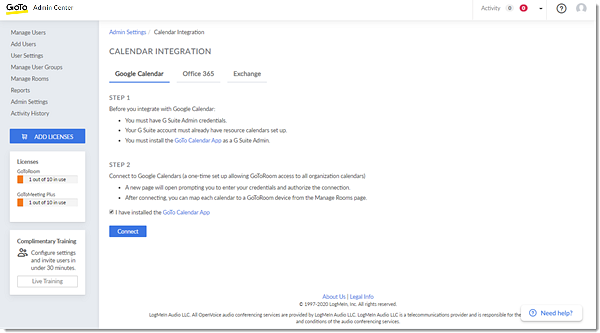
- Sie benötigen ein GoTo-Room-Konto und Administrator-Anmeldedaten.
- Sie benötigen Administratorberechtigungen für das G Suite-Konto.
- Kalenderressourcen müssen in Ihrem G Suite-Konto eingerichtet werden.
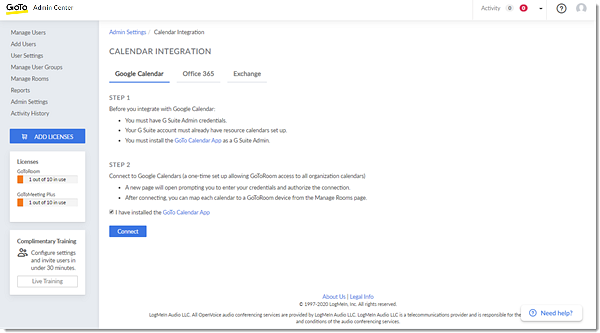
Erstellen einer Kalenderressource in Google (nur Administratoren)
Nächste Maßnahme: Wenn Sie weitere Hilfe benötigen, lesen Sie den
Hilfeartikel von Google zu den Kalender-Ressourcen.
Hinzufügen eines Kalenders (nur Administratoren)
- Melden Sie sich auf der Website klassische Admin-Portal unter https://admin.logmeininc.com an.
- Wählen Sie Administratoreinstellungen im linken Menü.
- Wählen Sie unter GoTo Room und Kalenderintegration Google und installieren Sie den GoTo Calendar unter Schritt 1.
- Nach der Installation kehren Sie zur Browser-Registerkarte mit dem klassische Admin-Portal zurück. Markieren Sie das Kästchen "GoTo-Calendar-App ist installiert" unter Schritt 2 und wählen Sie Verbinden.
- Melden Sie sich mit Ihren G Suite-Kontozugangsdaten an (hier benötigen Sie keine Administratorzugangsdaten). Wir empfehlen die Verwendung eines Dienstkontos; falls der Benutzer, der diesen Schritt ausgeführt hat, jemals entfernt wird, wird die Integration nämlich nicht mehr funktionieren.
- Nach der Anmeldung werden Sie zu klassische Admin-Portal umgeleitet und erhalten die Meldung "Google Kalender ist verbunden". Wählen Sie „Konferenzräume verwalten“ öffnen, um Ihre Räume und Kalender zu verwalten.
- Es wird eine Liste Ihrer Räume angezeigt. Wählen Sie Kalender hinzufügen neben dem gewünschten Raum und ordnen Sie ihn dem Kalender Ihrer Wahl zu.



